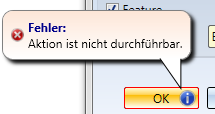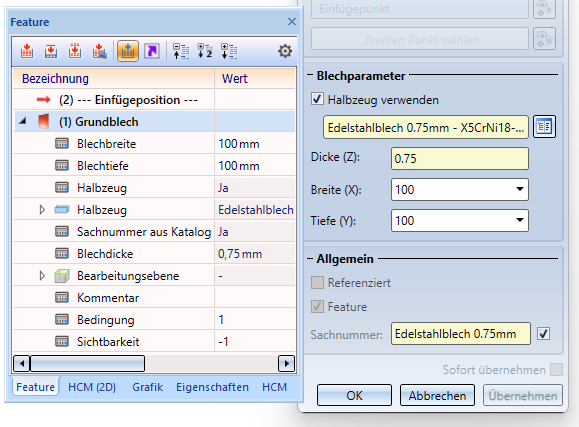Grundblech erzeugen
![]()
Kantblech > Neu > PullDown-Menü Grundblech> Nebenteil ![]()
Ein rechteckiges Grundblech kann als Haupt- oder Nebenteil angelegt werden. Um ein Nebenteil anzulegen, müssen Sie eine Hauptbaugruppe mit einer untergeordneten Baugruppe anlegen. Ist die Baugruppe dann aktiv, wird nach der Wahl der Funktion das Grundblech der Baugruppe untergeordnet.
Die Funktion Grundblech ermöglicht die Eingabe der Größe über den Wert oder zwei Punkte in der Konstruktion. Sobald Ihre Eingaben ausreichen, wird Ihnen eine Vorschau des neuen Bleches angezeigt.
Gehen Sie wie folgt vor:
- Wählen Sie die Funktion Grundblech bzw. Nebenteil.
Das Dialogfenster Grundblech und eine Vorschau des Bleches wird angezeigt.
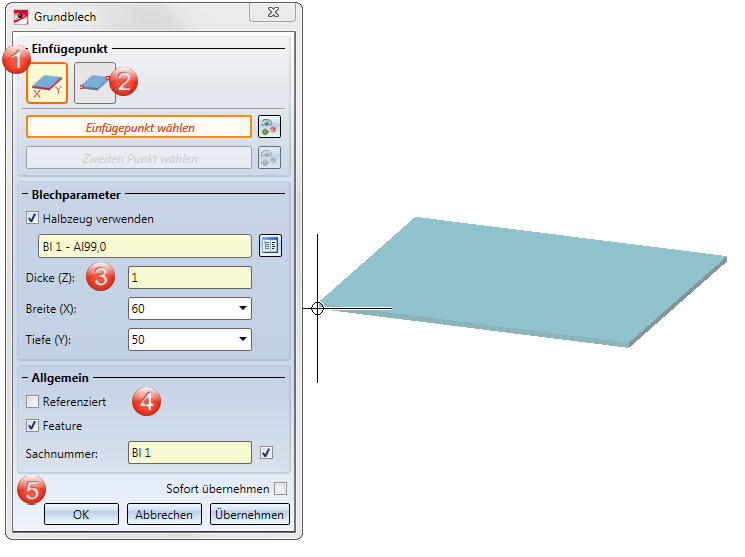
4. Allgemeines
Einbau über Werteingabe
- Wählen Sie den Einbau über Werteingabe
 .
. - Geben Sie die Größe im Bereich Blechparameter ein.
Eine Vorschau des neuen Bleches wird Ihnen angezeigt.
- Identifizieren Sie einen Einfügepunkt in der Konstruktion.
Falls Sie den Einfügepunkt ändern möchten, wählen Sie das Icon  zur Identifizierung aus.
zur Identifizierung aus.
Mit der rechten Maustaste wählen Sie als Einfügepunkt den Ursprung des aktiven Koordinatensystems aus oder Sie ändern den Passpunkt auf dem Grundblech.
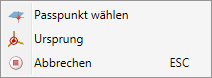
Bei der Funktion Passpunkt wählen wird das Grundblech angezeigt. Identifizieren Sie dann den neuen Punkt.
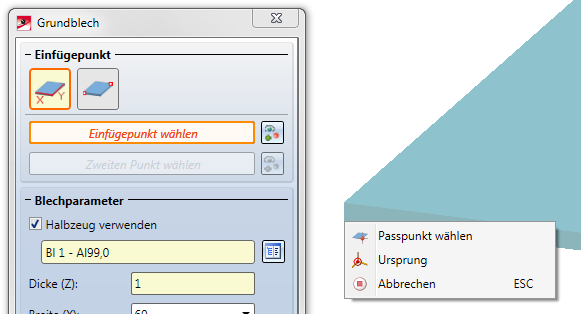
Ist die Option Sofort übernehmen aktiv, wird das neue Blech bei einer sinnvollen Eingabe sofort eingebaut und kann dann über das Featureprotokoll geändert werden.
Einbau über Punkte
Beim Einbau über zwei Punkte  identifizieren Sie zuerst den Einfügepunkt des Grundbleches in der Konstruktion. Danach können Sie das Grundblech dynamisch aufziehen. Der zweite Punkt ist frei im Raum wählbar und wird auf das Grundblech projiziert.
identifizieren Sie zuerst den Einfügepunkt des Grundbleches in der Konstruktion. Danach können Sie das Grundblech dynamisch aufziehen. Der zweite Punkt ist frei im Raum wählbar und wird auf das Grundblech projiziert.
Die Blechparameter Breite und Tiefe sind beim dynamischen Aufziehen des Bleches gesperrt. Sie werden aus der Konstruktion ermittelt und können später mit einem Doppelklick auf das Feature geändert werden.
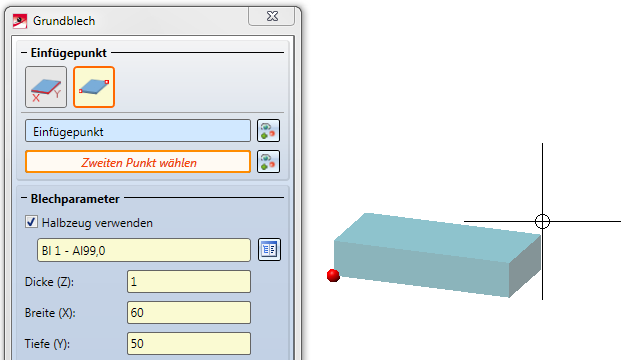
Falls Sie die Punktauswahl ändern möchten, wählen Sie das Icon  zur Identifizierung aus. Mit der rechten Maustaste übernehmen Sie den Ursprung des Koordinatensystems als Passpunkt.
zur Identifizierung aus. Mit der rechten Maustaste übernehmen Sie den Ursprung des Koordinatensystems als Passpunkt.
Blechparameter
Wenn Sie das Grundblech mit der Funktion Einbau über Werteingabe erstellt haben, können Sie alle Blechparameter ändern. Bei Wahl der Funktion Einbau über Punkte ist Breite und Tiefe gesperrt. Hier müssen Sie die Parameter im Feature ändern.
- Tragen Sie die Breite (x), Tiefe (y) und Blechdicke (z) ein.
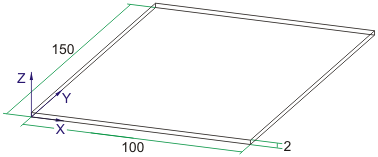
Wenn Sie sich für ein Halbzeug ![]() aus dem Katalogeditor entscheiden, werden die Blechdickeund der Werkstoff für das Grundblech aus dem Katalog übernommen. Die Sachnummer können Sie, mit einem Haken hinter Sachnummer
aus dem Katalogeditor entscheiden, werden die Blechdickeund der Werkstoff für das Grundblech aus dem Katalog übernommen. Die Sachnummer können Sie, mit einem Haken hinter Sachnummer ![]() , aus dem Katalog übernehmen. Dabei bestimmen Sie im Katalogeditor welcher Eintrag als Sachnummer übernommen wird. Haben Sie keinen Haken gesetzt können Sie eine beliebige Sachnummer eingeben.
, aus dem Katalog übernehmen. Dabei bestimmen Sie im Katalogeditor welcher Eintrag als Sachnummer übernommen wird. Haben Sie keinen Haken gesetzt können Sie eine beliebige Sachnummer eingeben.
Halbzeuge können auch nachträglich aktiviert/deaktiviert oder geändert werden. Doppelklicken Sie hierzu auf das Feature Grundblech. Das Fenster zur Grundblech-Erstellung öffnet sich. Hier können Sie dann den Haken bei Halbzeug setzen bzw. wieder entfernen oder mit dem Icon  ein anderes Halbzeug auswählen. Verlassen Sie dann das Fenster mit OK, um die Änderungen zu übernehmen.
ein anderes Halbzeug auswählen. Verlassen Sie dann das Fenster mit OK, um die Änderungen zu übernehmen.
Allgemein
- Klicken Sie das Kontrollkästchen Referenziert an, wenn das Bauteil als referenziert abgespeichert werden soll (siehe HiCAD 3D).
Ein häufig verwendetes Teil sollte referenziert gespeichert werden. Das Teil wird dann zusätzlich als Einzelteil am Ende des Funktionsablaufs gesichert und nicht fest in die Zeichnung eingebunden. Bei einer Änderung des Einzelteils können Sie das Teil in der Zeichnung aktualisieren.
Um die Feature bei der Erstellung dieses Blechs zu deaktivieren, entfernen Sie den Haken im Kontrollkästchen ![]() . Standardmäßig ist die Featuretechnik aktiv
. Standardmäßig ist die Featuretechnik aktiv ![]() .
.
Die Sachnummer können Sie bei Halbzeug aus dem Katalog übernehmen oder frei eintragen. Aktivieren Sie hierzu ggf. das Kontrollkästchen ![]() .
.
Übernahme der Eingaben
Haben Sie alle erforderlichen Daten eingegeben, dann kann das neue Blech erzeugt werden. Bei Wahl von Übernehmen wird das Blech eingebaut, das Dialogfenster bleibt jedoch - im Unterschied zu OK - geöffnet. So können Sie die Daten ändern und mit Übernehmen oder der MMT ein neues Grundblech einbauen. Wenn Sie das Dialogfenster mit Abbrechen verlassen, wird die Funktion ohne Einbau bzw. ohne Änderung abgebrochen. Haben Sie einen  Haken bei der Option Sofort übernehmen gesetzt, werden die Daten bei sinnvoller Eingabe direkt übernommen.
Haken bei der Option Sofort übernehmen gesetzt, werden die Daten bei sinnvoller Eingabe direkt übernommen.
![]() Hinweise:
Hinweise:
Fehlerhafte Eingaben werden mit diesem Symbol  gekennzeichnet. Bewegen Sie den Cursor über das Symbol um die Fehlermeldung einzublenden.
gekennzeichnet. Bewegen Sie den Cursor über das Symbol um die Fehlermeldung einzublenden.
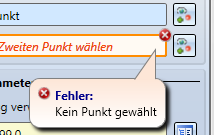
Kann die Funktion mit den eingegebenen Daten nicht ausgeführt werden, dann erscheint am OK-Button dieses Symbol  . Bewegen Sie den Cursor über das Symbol um die Fehlermeldung einzublenden.
. Bewegen Sie den Cursor über das Symbol um die Fehlermeldung einzublenden.